Поради щодо отримання більшої користі від Cortana у Windows 10
Кортана - це цифровий помічник Microsoftзапущена в Windows Phone 8.1 і пробилася до робочого столу Windows 10. Ви можете робити багато цікавих речей, як налаштування нагадувань, запуск програм, відстеження пакетів тощо.
Ось перегляньте, що можна зробити з Cortana та кілька порад, як отримати максимальну користь від помічника на робочому столі.
Увімкнути Ей Кортана
Функція "Hey Cortana" дозволяє активувати їїозвучуйте та займайтесь, розмовляючи з вашим ПК. Однак він не включений за замовчуванням. Щоб увімкнути його, відкрийте Cortana та виберіть Налаштування, а потім увімкніть перемикач. Вам не потрібно розмовляти зі своїм комп’ютером, щоб використовувати Cortana; Ви також можете ввести запити у вікно пошуку Кортана. Детальніше читайте нашу статтю про те, як увімкнути та вимкнути Hey Cortana.

Навчіть Кортану, щоб дізнатися свій голос
Після ввімкнення функції "Ей Кортана"далі, ви хочете навчити його, щоб краще засвоїти свій голос. Ви можете зробити це, запустивши майстра, який повинен промовити шість фраз. Це допомагає йому ближче познайомитися зі своїм звучанням та голосовими перевагами.
Читайте: Тренуйте Кортану в Windows 10, щоб краще навчитися голосу
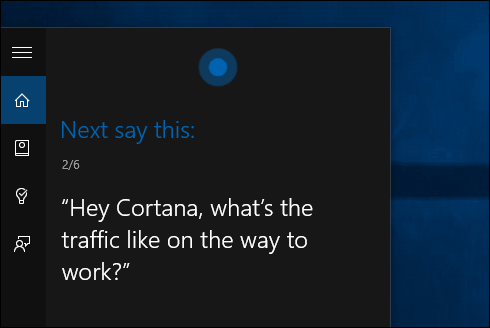
Створіть нагадування за допомогою Cortana
Якщо ви зайнята людина, яка завжди в дорозі і багато на вашій тарілці, ви можете дозволити Кортані обробляти нагадування. Основний спосіб її встановити - це тип:
встановити нагадування у вікні пошуку або казати: "Гей Кортана, нагадай."
Потім створіть своє нагадування і коли захочетеКортана, щоб нагадати вам. Для отримання більш поглибленої інформації про цю функцію, зокрема про те, як переглянути нагадування, які ви створюєте, прочитайте нашу статтю про те, як створити нагадування на основі часу та місця за допомогою Cortana в Windows 10.
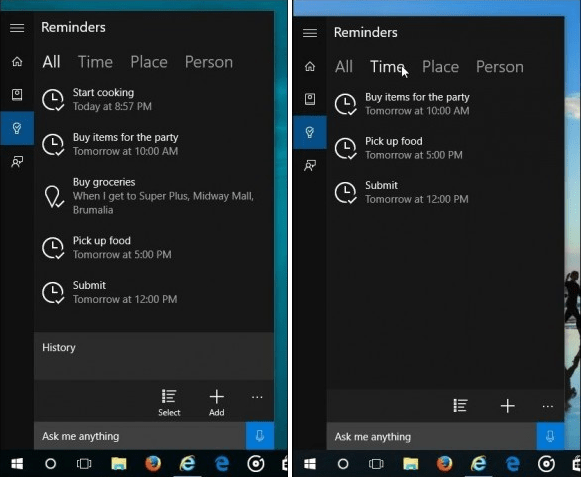
Відстежуйте свої пакунки
Ви можете використовувати Cortana для відстеження ваших пакетів від UPS, USPS, FedEx та інших операторів, поки номер відстеження відображається в електронному листі під час входу в Windows 10 за допомогою облікового запису Microsoft.
Щоб налаштувати його, запустіть Cortana та відкрийтеЗошит. Прокрутіть униз та натисніть Пакети та переконайтеся, що картки відстеження пакетів увімкнено. Ви також можете додати пакет, ввівши номер відстеження товару вручну.
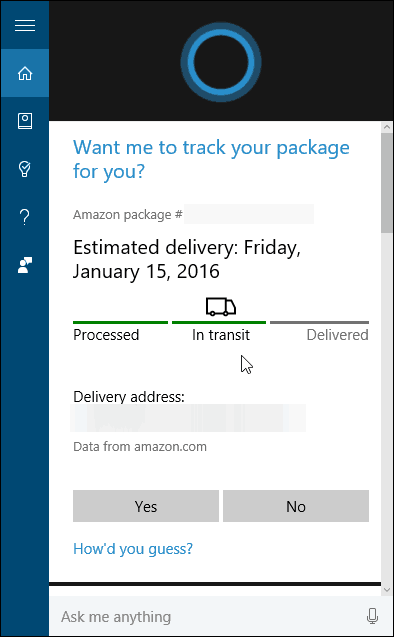
Кортана для математики та перетворень
Потрібно знати, скільки унцій у фунті, токвадратний корінь перетворення Pi, енергії чи метрики? Кортана вас накрив. Ви можете просто говорити запит із увімкненою функцією "Hey Cortana" або ввести своє запитання. Це може зробити багато чого, тобто перетворити Фаренгейт в Цельсій або математичні рівняння. Є дуже багато речей для переліку, але ви отримуєте ідею. Якщо у вас є питання з математики чи перетворення, просто задайте питання. Якщо у Кортани немає миттєвої відповіді, вона завжди відкриє пошукову сторінку, щоб дізнатися більше.
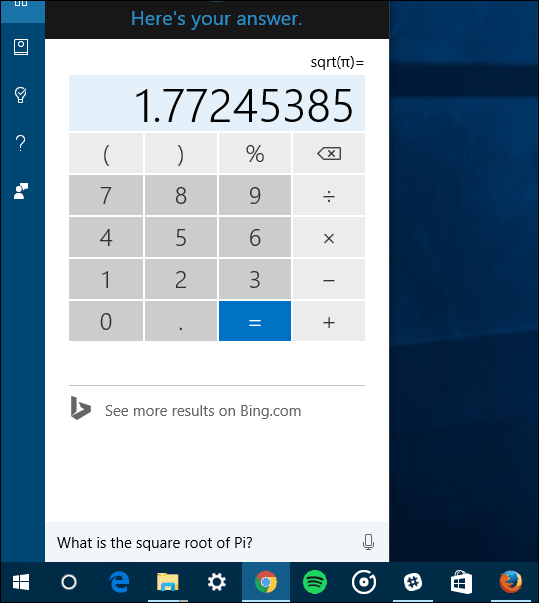
Змусити Кортану використовувати пошук Google
Cortana використовує Bing за замовчуванням, а якщо ви цього не зробиливикористовували Bing багато, це щось, що ви повинні врахувати. Я використовую його вже три роки і ніколи не пропустив Google ... але я відступив. Якщо ви просто не можете зламати свою залежність від Google, ви можете змусити Cortana використовувати її замість Bing.
Щоб він працював, вам потрібно буде використовувати Firefox або Google Chrome як веб-переглядач за замовчуванням і завантажити розширення. Ви навіть можете змусити Cortana шукати DuckDuckGo або Yahoo.
Читайте: Як зробити Cortana Search Google замість Bing у Windows 10.

Покажіть погоду для свого місцезнаходження та кількох міст
Якщо ви багато подорожуєте або просто хочете дізнатисьпогодні умови в різних куточках світу, ви можете використовувати для цього Кортану. Вам просто потрібно зайти в Блокнот і додати міста до розділу Погода.
Щоб наш покроковий посібник провів вас через процес, читайте: Як зробити Кортана показати погоду для кількох міст.
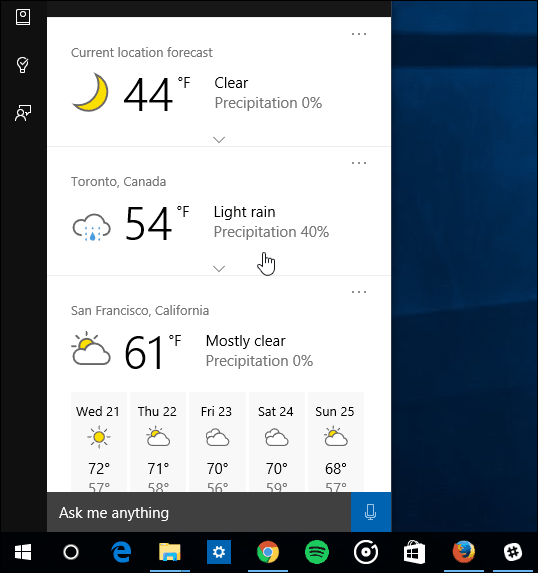
Використовуйте Cortana разом із Microsoft Edge
Однією з акуратних особливостей є вміння виглядатизбільшити елементи на веб-сторінках - все, не залишаючи сторінку в Microsoft Edge. Наприклад, якщо ви знайдете слово чи фразу, про яку хочете дізнатися більше, виділіть її та виберіть Запитайте Кортана. Детальніше читайте нашу статтю про використання Microsoft Edge з Cortana.
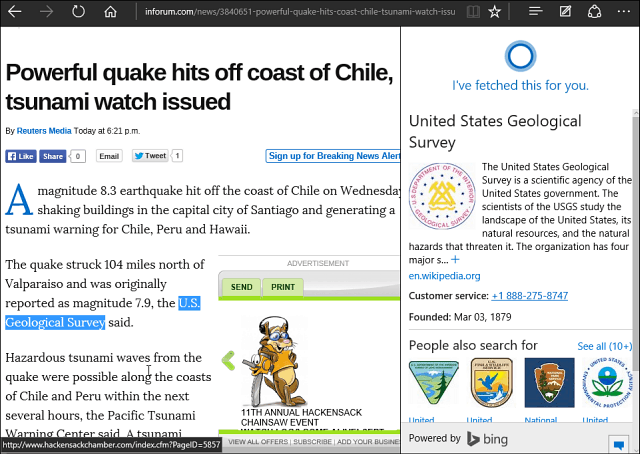
Управління інформаційними картками
Після того, як ви налаштуєте Кортану, вона представить вамінформаційні картки на основі ваших інтересів, таких як новини, спорт та погода з вашого поточного місцезнаходження. Але ви можете позбутися карт інформації, яка вас не цікавить, змінити інтереси або повністю вимкнути їх.
Читайте: Як керувати інформаційними картками Cortana в Windows 10
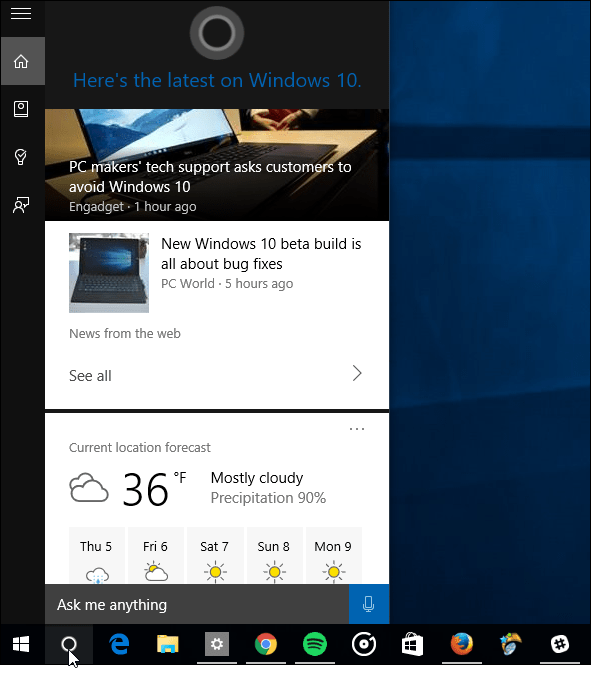
Видаліть Кортану із панелі завдань
Якщо ви хочете зберегти місце на панелі завдань уУ Windows 10 ви можете його очистити, видаливши вікно пошуку Cortana. Це не відбирає Кортану, ви все одно можете користуватися нею, але це звільняє місце на панелі завдань.
Читайте: Як видалити поле пошуку Cortana з панелі завдань Windows 10
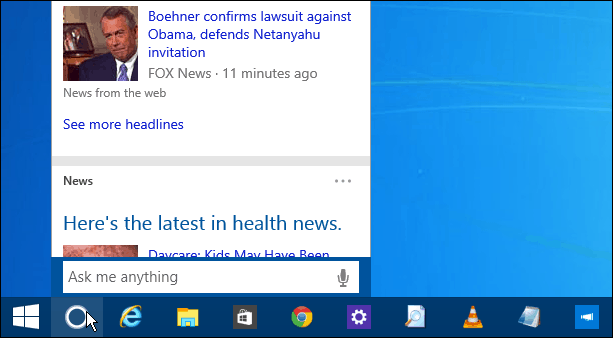
Це лише кілька речей, які можна зробити з Кортаною. Microsoft продовжує регулярно оновлювати його, щоб ви могли очікувати більше функцій, оскільки Windows 10 продовжує розвиватися.
Які деякі акуратні речі ви робите з Cortana в Windows 10? Залиште коментар нижче і повідомте нам про це.
![Ось перший погляд на Cortana для Windows 10 [Відео]](/templates/tips/dleimages/no_image.jpg)









Залишити коментар